Så här lägger du till, redigerar eller tar bort dina Google Maps-recensioner
Miscellanea / / April 03, 2023
Har du någonsin besökt en plats och velat dela din upplevelse, bra eller dålig, med andra? Tja, du kan lämna recensioner i Google Maps. Och om du någon gång känner att din åsikt kanske har ändrats eller vill lägga till ytterligare information, har du också möjlighet att redigera eller ta bort din recension.

Dessutom tillåter inte Google Maps anonyma recensioner. Så alla recensioner du lägger upp kommer att vara offentliga. På så sätt kan andra rösta på din recension efter hur användbar den var för dem och till och med lägga till kommentarer. Förutom att lägga till eller ta bort dessa recensioner kan du också begränsa dina recensioner i Google Maps. Läs vidare för att ta reda på mer.
Dricks: Kolla in vår guide för att veta om andra Google Maps tips och tricks.
Hur man lämnar en recension på Google Maps
Att lämna recensioner på Google Maps är lika enkelt som att hitta företaget eller platsen och klicka på recensionsknappen. Men vet du att det finns mer än ett sätt att hitta de platser du vill recensera? Läs nästa avsnitt för att ta reda på det.
Använda webbläsaren
När du använder Google Maps i din webbläsare kan du också söka efter tidigare besökta platser på din tidslinje och granska dem som du vill. Följ stegen nedan för att göra det.
Steg 1: Öppna Google Maps i din webbläsare.
Öppna Google Maps i webbläsaren
Steg 2: Klicka här på hamburgermenyikonen.

Steg 3: Klicka sedan på Dina bidrag.

Steg 4: Alla dina nyligen besökta platser kommer att synas här. Klicka bara på den plats du vill recensera för att komma igång.
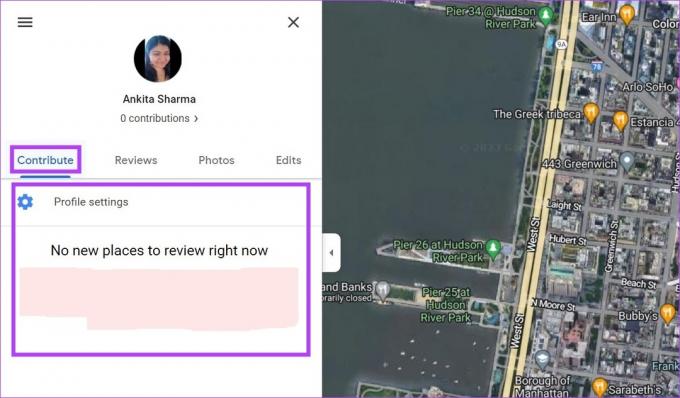
Steg 5: Alternativt, om du vill recensera en plats som inte finns i din senaste historik, klicka på Stäng för att stänga bidragsfönstret.
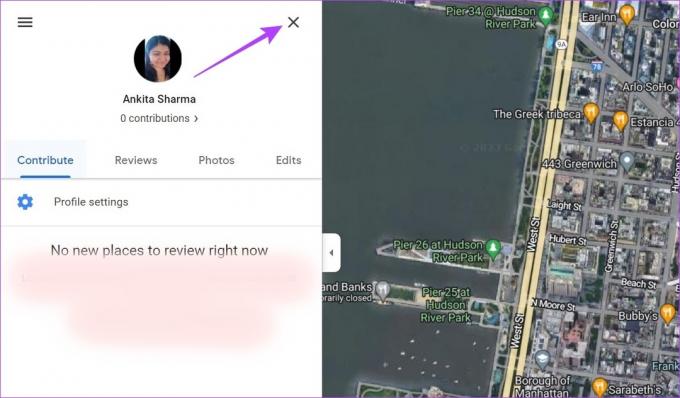
Steg 6: Klicka sedan på sökfältet och skriv namnet på den plats du vill recensera.
Steg 7: Välj den plats du vill recensera från sökresultaten.

Steg 8: När sidopanelen öppnas, scrolla ner och klicka på "Skriv en recension".

Steg 9: Här kan du skriva din recension, ge ett betyg av 5 stjärnor och till och med lägga till bilder.
Notera: Om du recenserar ett företag eller en attraktion kan du bli ombedd att betygsätta ytterligare parametrar som svarstid, kvalitet på tjänsterna, kostnad per person, etc.
Steg 10: När du är klar klickar du på Lägg upp.

Detta kommer att lägga upp din recension på Google Maps och kommer att vara synligt för alla.
Recensera ett företag i Google Maps Mobile App
Steg 1: Öppna Google Maps mobilapp.
Öppna Google Maps iOS-appen
Öppna Google Maps Android-appen
Steg 2: Tryck på Bidra längst ner. Tryck sedan på Skriv recension.
Steg 3: Nu, om dina platstjänster är på, kommer Google Maps att föreslå platser i närheten som du kanske vill recensera. Du kan trycka på någon av de föreslagna platserna att recensera.
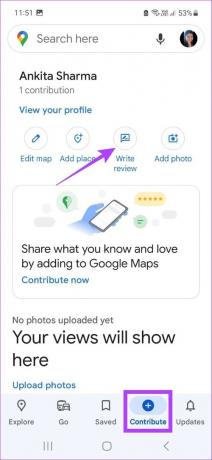
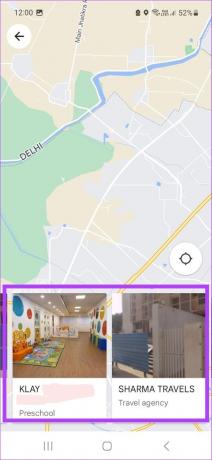
Steg 4: Om du vill recensera en annan plats, stäng det här fönstret och tryck på Utforska längst ned.
Steg 5: Tryck sedan på sökfältet.
Steg 6: Skriv platsnamnet du vill granska och välj det från resultaten.

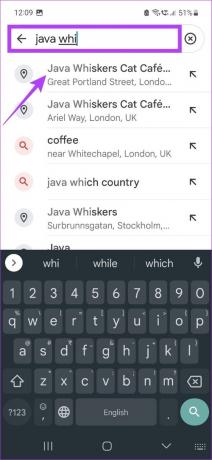
Steg 7: Scrolla sedan ner och tryck på REVIEWS.
Steg 8: Detta öppnar alla recensioner som för närvarande skrivits för denna plats. Tryck på stjärnorna för att öppna granskningsfönstret.
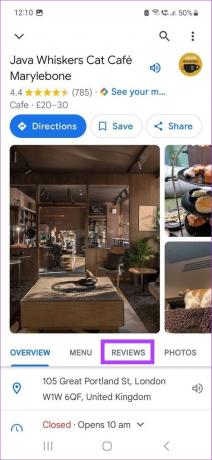

Steg 9: Lägg till recensionen, ge nödvändiga betyg och lägg till bilder om du har några.
Steg 10: När du är klar trycker du på Lägg upp.
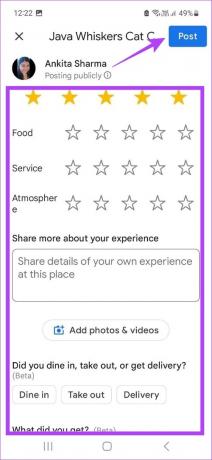
Detta kommer att publicera din Google Maps-recension.
Hur man begränsar recensioner på Google Maps
Om du inte vill att andra ska se dina recensioner kan du också begränsa dem. Även om det inte finns någon direkt metod, kan du begränsa din profil för att hindra människor från att komma åt och se dina recensioner. Följ stegen nedan för att göra det med en webbläsare och Google Maps mobilapp.
Notera: Dina följare kanske fortfarande kan komma åt dina recensioner även efter att du har begränsat din profil.
Använda webbläsaren
Steg 1: Öppna Google Maps i din webbläsare och klicka på hamburgerikonen.

Steg 2: Klicka här på Dina bidrag.

Steg 3: Klicka sedan på Profilinställningar.

Steg 4: Stäng av reglaget för "Visa dina inlägg på din profil".
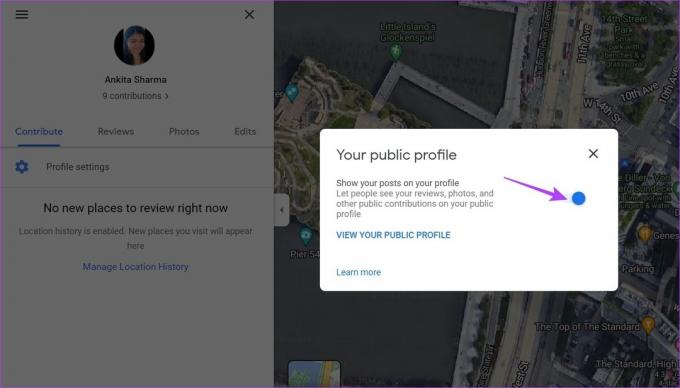
Detta kommer att begränsa innehållet som för närvarande är synligt på din profil.
Använda mobilappen
Steg 1: Öppna Google Maps mobilapp och tryck på din profilikon.
Steg 2: Tryck sedan på Inställningar.

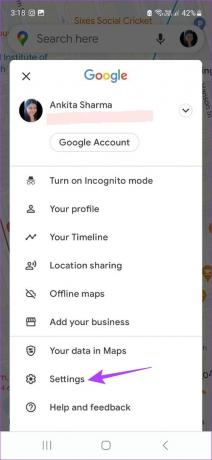
Steg 3: Klicka här på Personligt innehåll.
Steg 4: Rulla ned och stäng av alternativet "Visa dina inlägg på din profil".
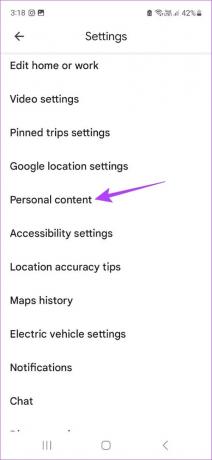
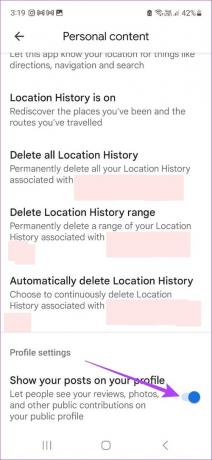
Recensioner på din profil kommer nu att begränsas.
Dricks: För att ytterligare göra ditt konto säkert kan du också radera din Google Maps sökhistorik.
Använd webbläsaren för att redigera eller ta bort Google Maps-recensioner
Om du vill ändra din recension eller bara inte vill att recensionen ska finnas där längre, kan du antingen redigera eller helt ta bort dina recensioner med hjälp av webbläsaren. Så här gör du.
Redigera Google Maps recensioner
Steg 1: Öppna Google Maps i din webbläsare och klicka på menyikonen.

Steg 2: Klicka sedan på Dina bidrag.

Steg 3: Klicka här på fliken Recensioner. Detta kommer att visa alla recensioner du har skrivit hittills.
Steg 4: Gå till recensionen du vill redigera och klicka på de tre prickarna.
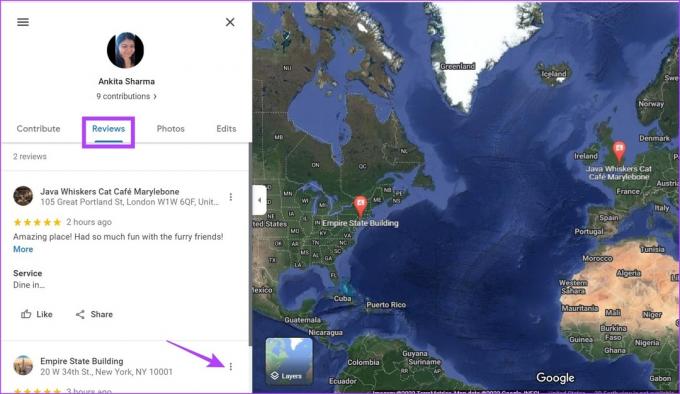
Steg 5: Klicka här på Redigera recension för att börja redigera.

Steg 6: När du är klar klickar du på Lägg upp.
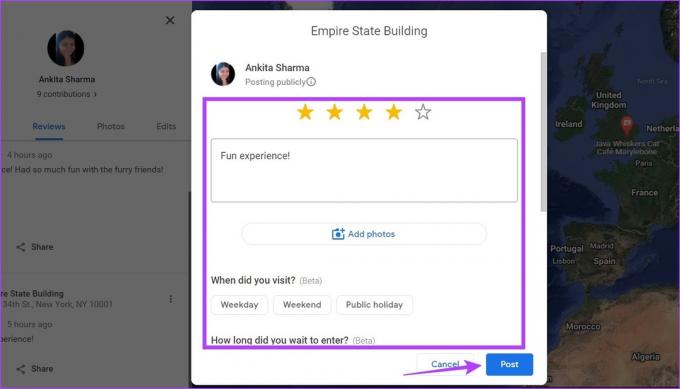
Steg 7: Klicka sedan på Klar.
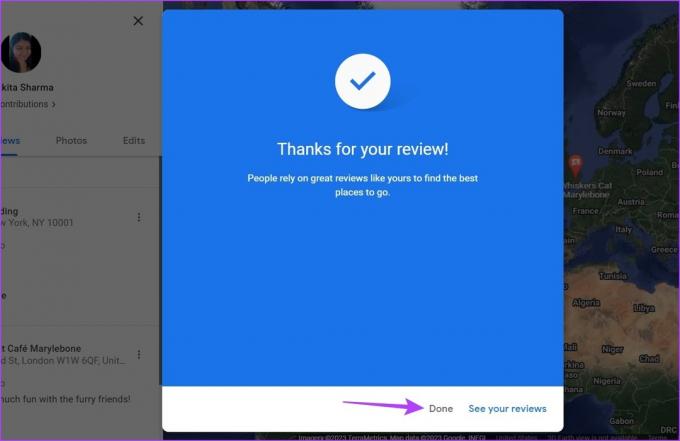
Detta kommer att publicera din uppdaterade recension.
Ta bort Google Maps Recensioner
Om du nu vill ta bort recensionen, följ dessa steg.
Steg 1: Gå till sidan för alla recensioner igen och klicka på de tre prickarna för den specifika recensionen. Klicka sedan på Ta bort recension.
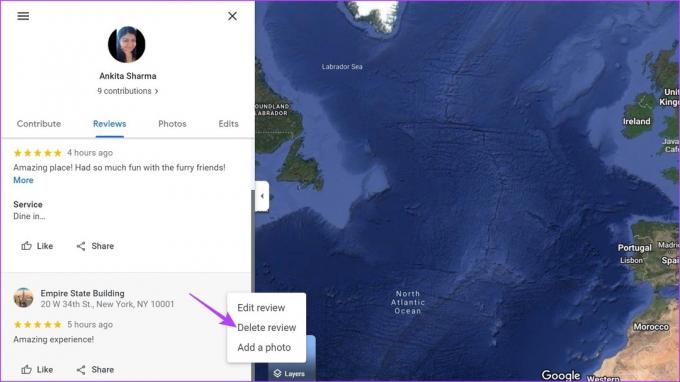
Steg 2: Klicka på DELETE för att bekräfta.

Detta tar bort recensionen på Google Maps.
Redigera eller ta bort recensioner från Google Maps med hjälp av mobilappen
På samma sätt som att använda Google Maps i webbläsaren kan du också redigera eller ta bort recensioner från Google Maps med mobilappen. Så här gör du.
Redigera Google Maps recensioner
Steg 1: Öppna Google Maps mobilapp och tryck på din profilikon.
Steg 2: Tryck sedan på Din profil.

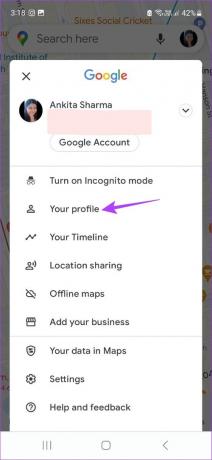
Steg 3: Rulla ned och tryck på "Se alla recensioner". Detta kommer att visa alla dina recensioner i Google Maps.
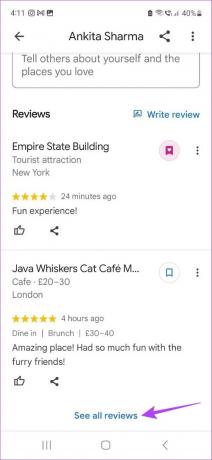
Steg 4: Tryck sedan på ikonen med tre punkter.
Steg 5: Tryck på Redigera recension.
Steg 6: När din recension är redigerad trycker du på Lägg upp.

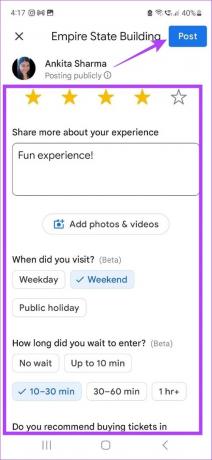
Detta kommer att publicera den redigerade versionen av din recension.
Ta bort Google Maps Recensioner
Nu, för att ta bort recensionen helt, följ stegen nedan.
Steg 1: Gå till sidan med alla recensioner och tryck på ikonen med tre punkter
Steg 2: Klicka sedan på Ta bort recension för att ta bort den.
Steg 3: Klicka här på Ja.
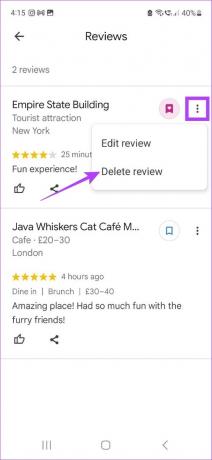
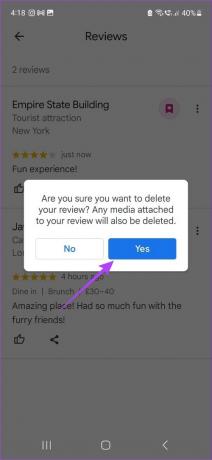
Detta kommer att ta bort din recension på Google Maps permanent.
Hur man rapporterar en recension i Google Maps
Om du har hittat någon recension som verkar misstänkt eller olämplig har du också möjlighet att rapportera den. Detta kommer att flagga och rapportera recensionen för vidare utredning av Google Maps. Följ stegen nedan för att göra det med webbläsaren och Google Maps mobilapp.
Notera: Att markera recensioner som Inte användbart kommer inte att rapportera dem. Detta begränsar bara granskningens synlighet.
Använda webbläsare
Steg 1: Öppna Google Maps med webbläsaren.
Steg 2: Öppna nu den relevanta platsen eller företaget och gå till recensionen du vill rapportera.
Steg 3: Klicka här på ikonen med tre punkter.
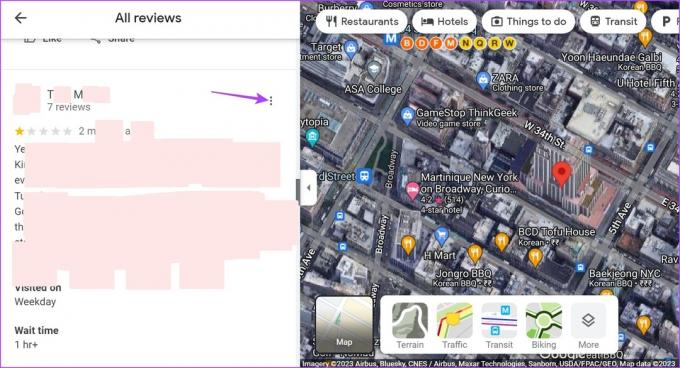
Steg 4: Klicka sedan på "Flagga som olämpligt". Detta öppnar ett separat fönster för att rapportera granskningen.
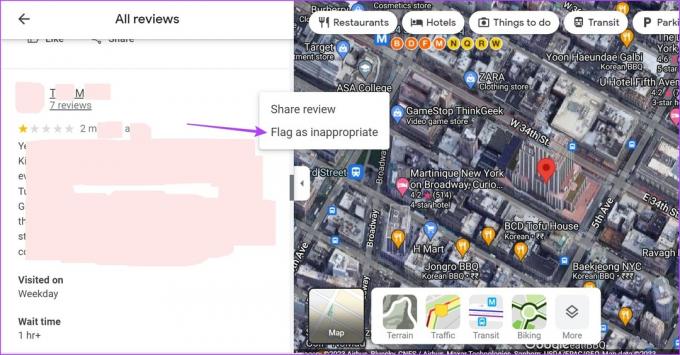
Steg 5: Här väljer du lämpligt skäl för att flagga recensionen.
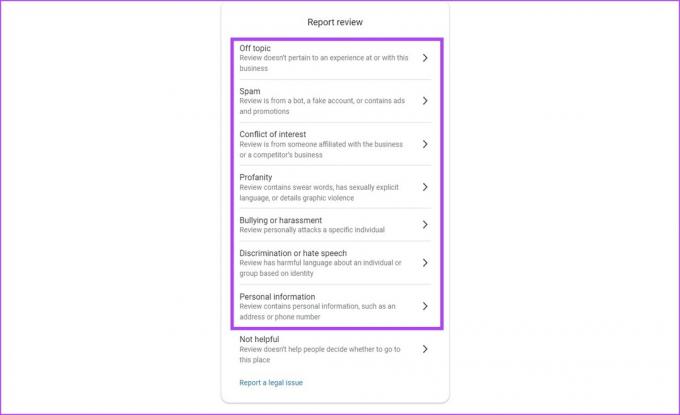
Detta kommer att flagga recensionen för ytterligare undersökning av Google Maps.
Använder mobilapp
Steg 1: Öppna Google Maps mobilapp och gå till relevant företag eller plats.
Steg 2: Klicka sedan på fliken RECENSIONER.
Steg 3: Gå till recensionen du vill rapportera och tryck på ikonen med tre punkter.
Steg 4: Klicka här på Rapportera recension.
Steg 5: På den här sidan väljer du anledningen till att du rapporterar recensionen.
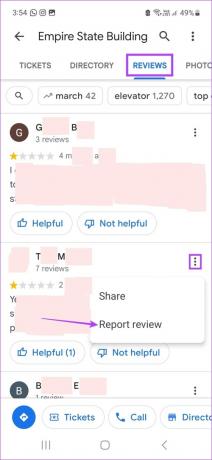
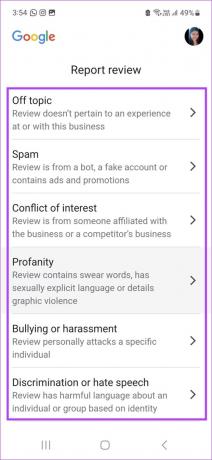
Detta kommer att rapportera recensionen till Google Maps. När den relevanta utredningen är gjord kan recensionen tas bort som svar på rapporten.
Vanliga frågor om hur du hanterar dina Google Maps-recensioner
Google Maps sparar inte kopior av dina recensioner. Så om en recension raderas är den borta för alltid och kan inte återställas. Du måste skriva och lägga upp recensionen igen.
Du kan redigera recensioner på Google Maps så många gånger du vill.
En av de mest recenserade platserna på Google Maps är Masjid al-Haram, som ligger i Mecka, Saudiarabien. Det är en av de äldsta och största moskéerna i världen.
Ja, om du stöter på en recension som du tyckte var användbar, klicka sedan på Gilla-knappen för att markera den som användbar för andra också.
Lägg upp dina recensioner
Så det här var alla sätten du kan lägga till, redigera eller ta bort recensioner i Google Maps. Även om Google Maps är ett bra verktyg för att navigera och spåra dina favoritplatser, har det nyligen funnits många andra appar tillgängliga med samma funktionalitet och ännu bättre funktioner. För att veta mer, kolla in vår jämförelse på Google Maps vs. Waze.



